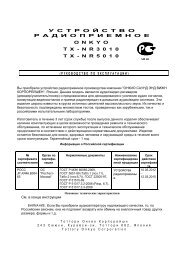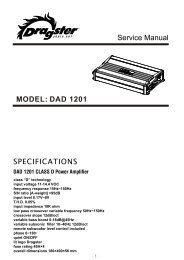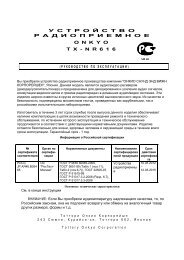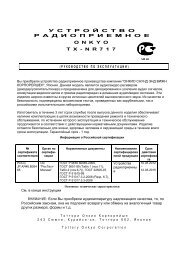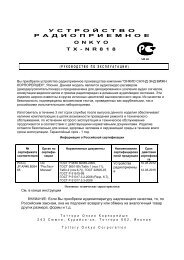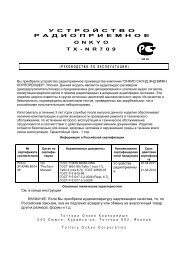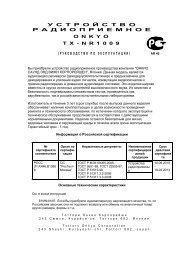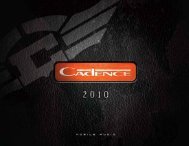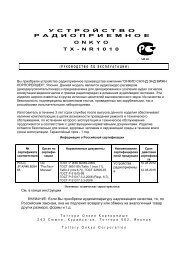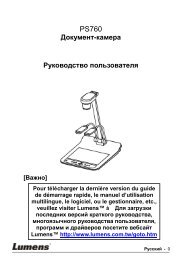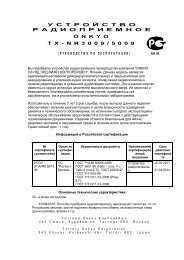Руководство пользователя Marantz UD7007 на русском языке
Руководство пользователя Marantz UD7007 на русском языке
Руководство пользователя Marantz UD7007 на русском языке
You also want an ePaper? Increase the reach of your titles
YUMPU automatically turns print PDFs into web optimized ePapers that Google loves.
Выберите устройство, <strong>на</strong> котором сохранен файл для воспроизведения при помощи<br />
стрелок ▲, затем <strong>на</strong>жмите ENTER.<br />
Если сервер, подсоединенный к плееру, не отображается в экране меню медиа<br />
проигрывателя, выберите "DLNA Search" <strong>на</strong> экране при помощи стрелок ▲, затем<br />
<strong>на</strong>жмите ENTER, чтобы <strong>на</strong>йти сервер.<br />
Если в результате поиска сервер не отображается, проверьте соединение сервера с<br />
плеером еще раз.<br />
Если вы выполняете такие операции как добавление и удаление файла <strong>на</strong><br />
подсоединенном сервере DLNA, информация сервера DLNA может не отображаться.<br />
В таком случае, выключите и снова включите питание плеера.<br />
Некоторые серверы не могут быть подсоединены к этому плееру.<br />
4<br />
Используйте стрелки ▲◄ для выбора папки для воспроизведения, затем <strong>на</strong>жмите<br />
ENTER.<br />
На экране меню перечислены папки, классифицированные по типу файлов.<br />
*Файлы классифицированы следующим образом:<br />
Видео : DivX, MPEG, AVI, WMV<br />
Music : MP3, WMA, AAC, LPCM, FLAC<br />
Фотографии : JPEG, PNG<br />
AVCHD: Содержимое* аудио/видео высокого разрешения<br />
* только для запоми<strong>на</strong>ющего устройства USB<br />
Ниже в качестве примера выбрано "Photo".<br />
(рисунок)<br />
5<br />
Выберите в списке файл для воспроизведения при помощи стрелок ▲◄, затем<br />
<strong>на</strong>жмите ENTER.<br />
Начи<strong>на</strong>ется показ слайдов, и неподвижные изображения меняются с интервалами 1…10<br />
секунд.<br />
(рисунок)<br />
Если файл с изображением большого размера, изображение может отображаться<br />
дольше установленного времени.<br />
Типы файлов, которые могут быть воспроизведены, перечислены в разделе «Файлы»<br />
(см. страницу 54).<br />
Страница 20<br />
Сме<strong>на</strong> воспроизводимых неподвижных изображений<br />
Нажмите .<br />
*Перед воспроизведением или отображением следующего изображения.<br />
Приостановка отображения.<br />
Нажмите ,<br />
Чтобы отменить паузу, <strong>на</strong>жмите ►.<br />
Изменение интервала показа слайдов<br />
Нажмите ,<br />
Изменение ориентации неподвижного изображения<br />
Нажимайте стрелки ▲◄►.<br />
▲: Invert (переворот)<br />
: Mirror (зеркальное отображение)<br />
◄: Поворот против часовой стрелки<br />
►: Поворот по часовой стрелке<br />
Сме<strong>на</strong> носителя для воспроизведения файла<br />
Когда источник файла для воспроизведения заменяют другим носителем, <strong>на</strong>жмите<br />
стрелку влево для возврата к п.3 и выберите носитель для воспроизведения.